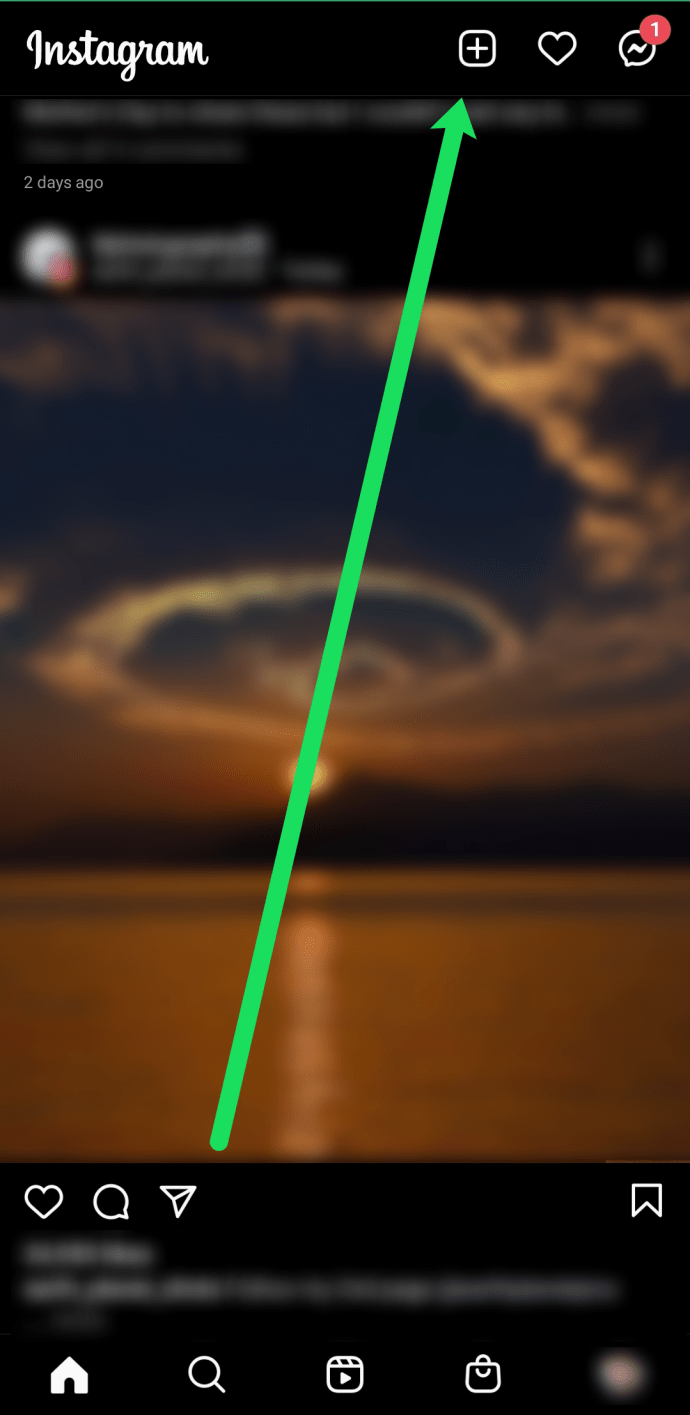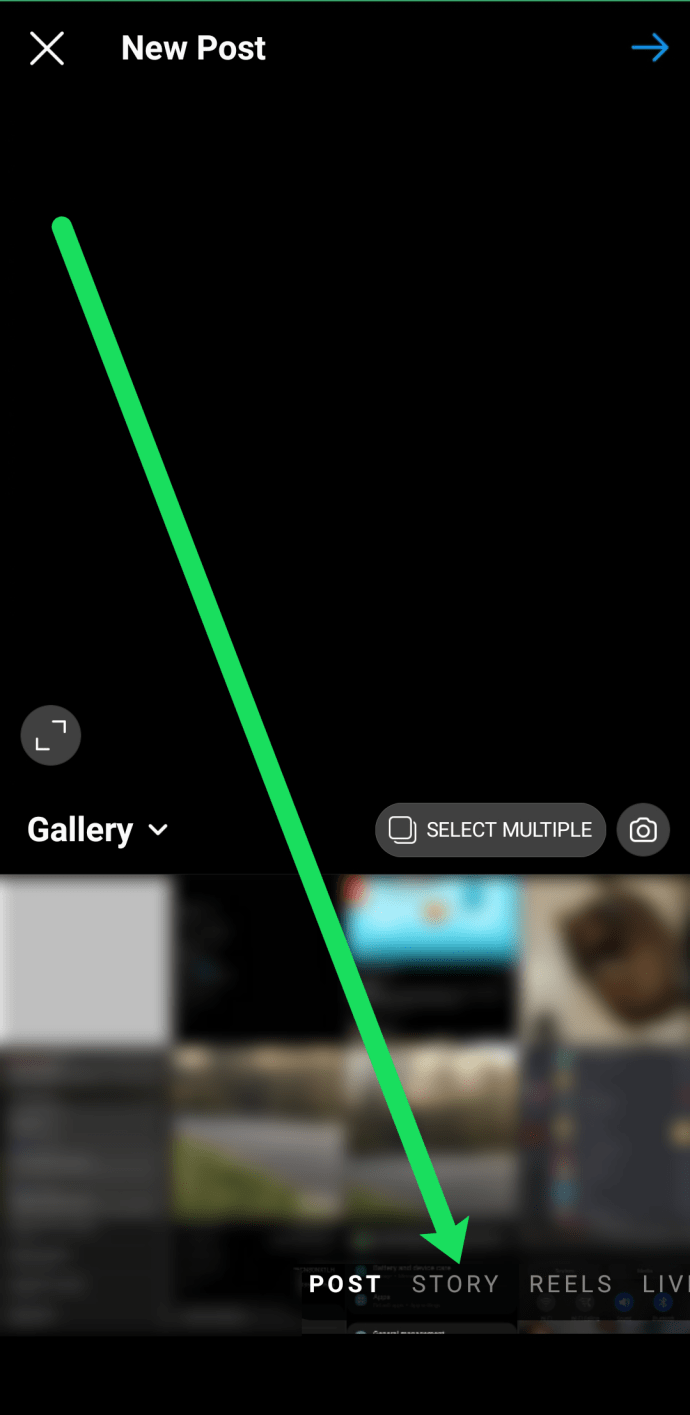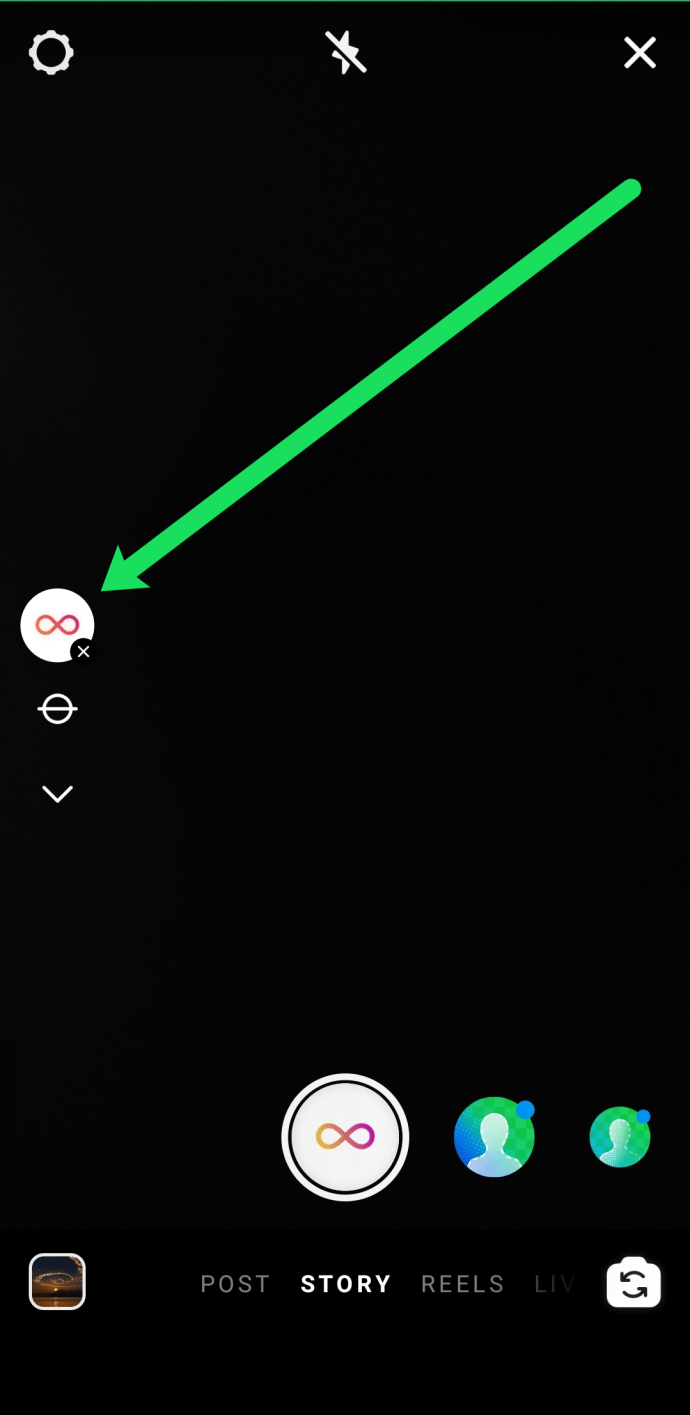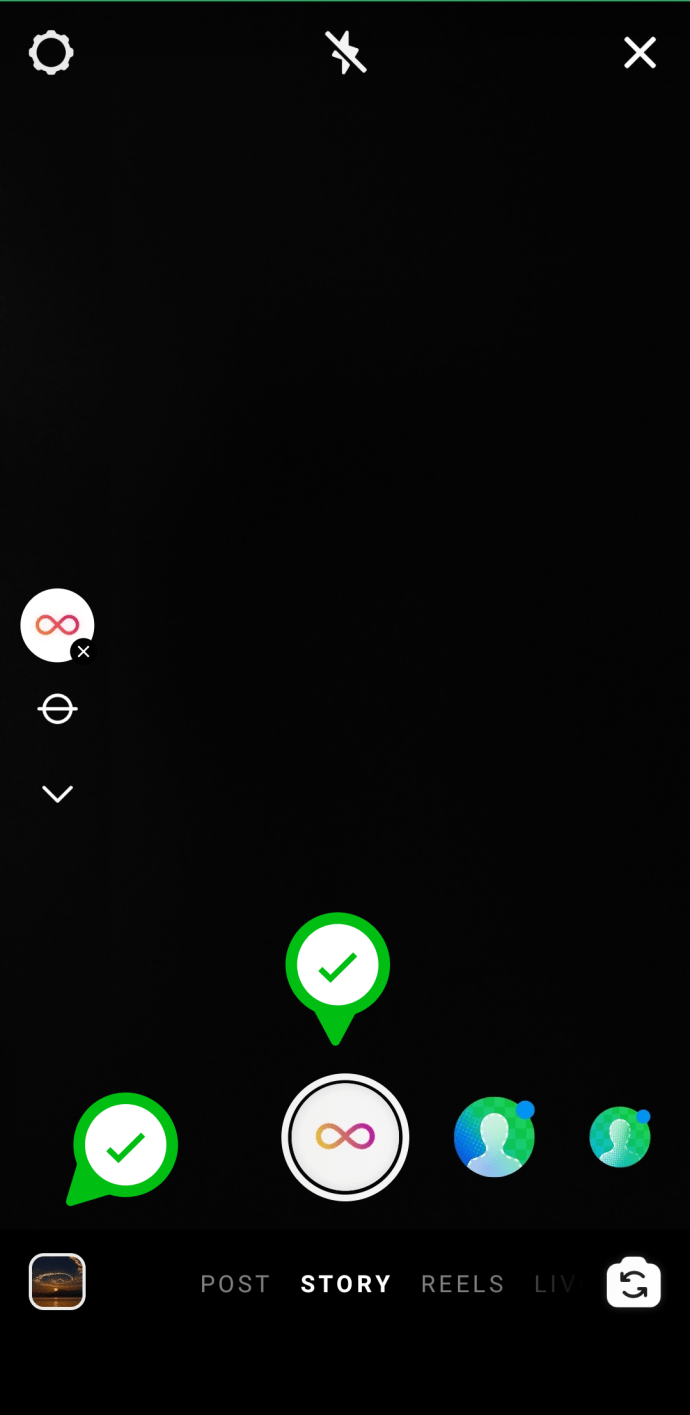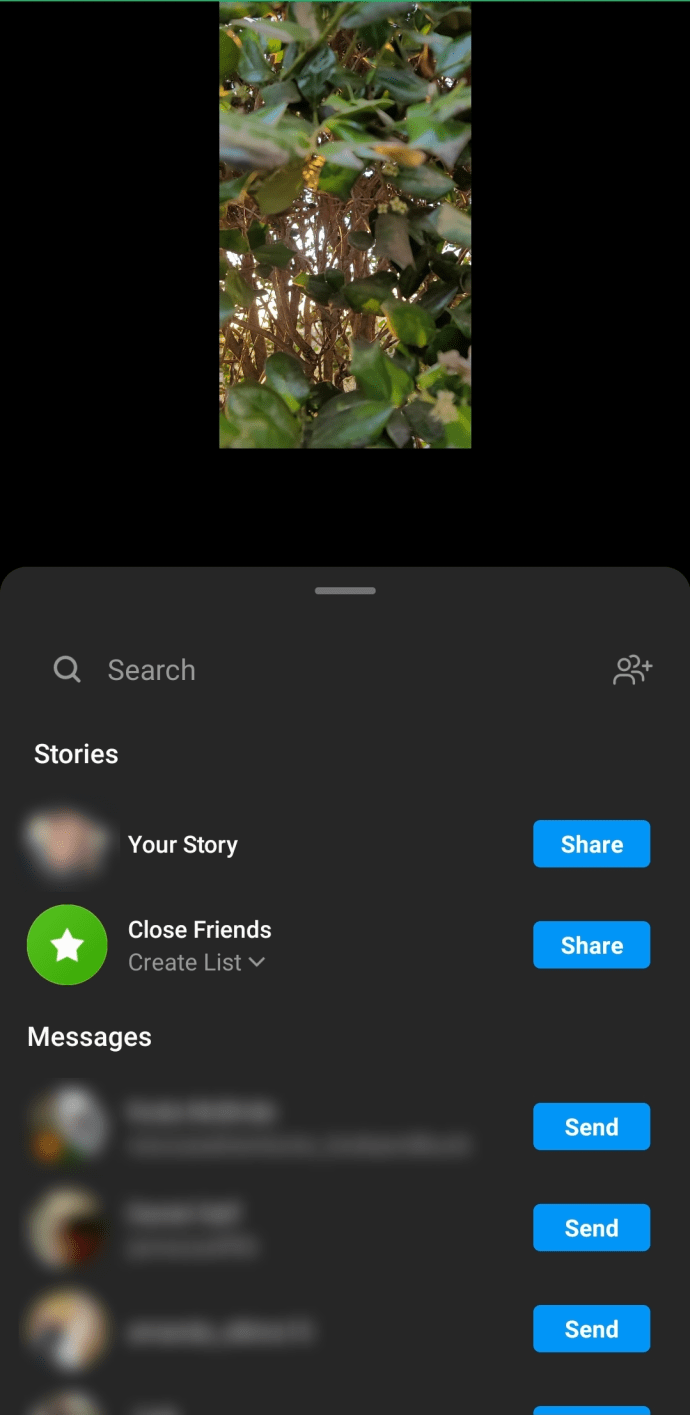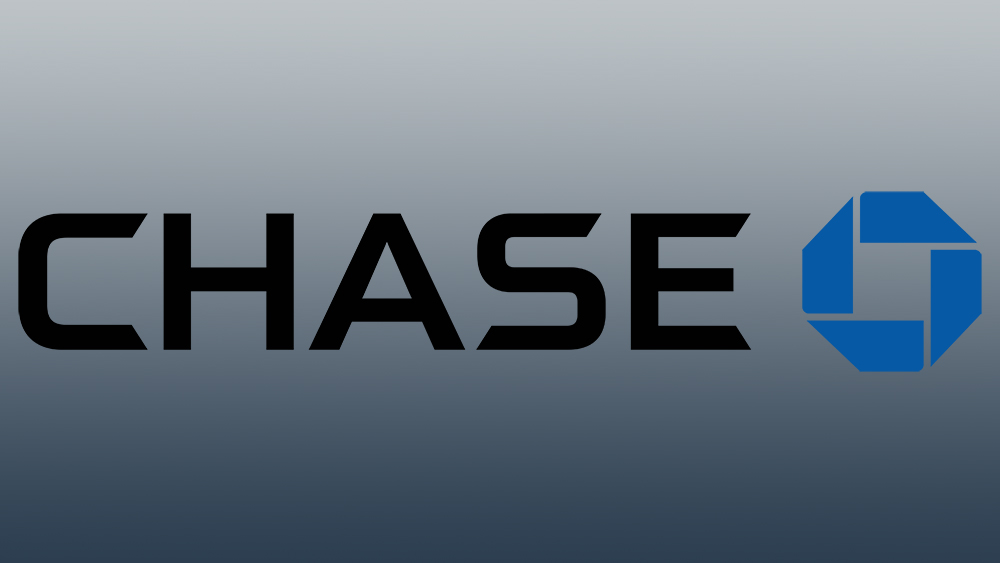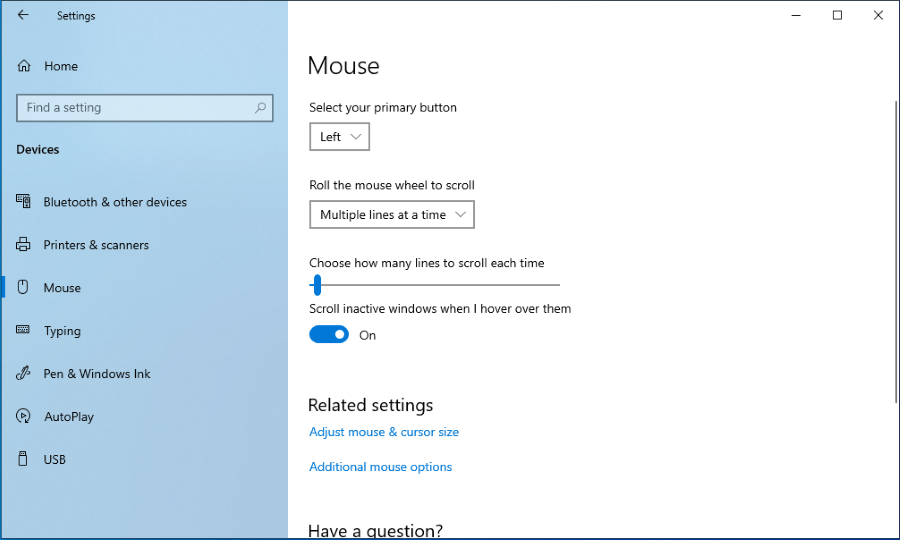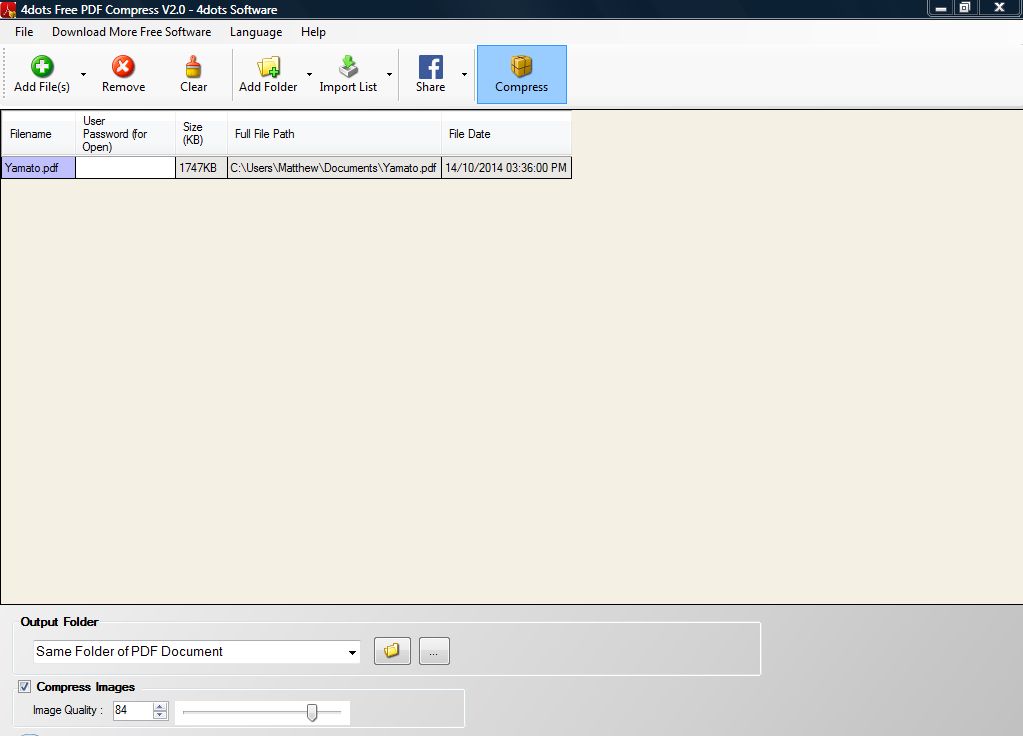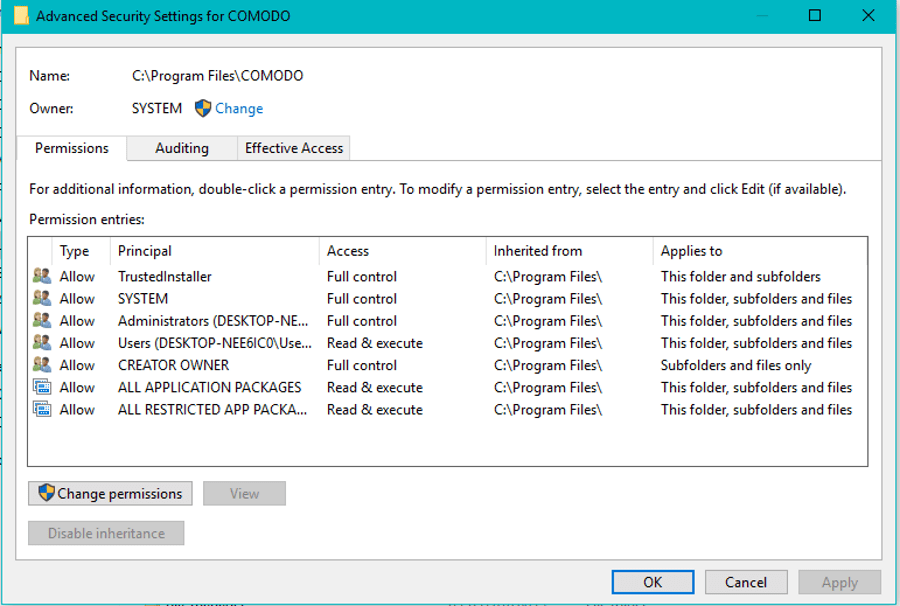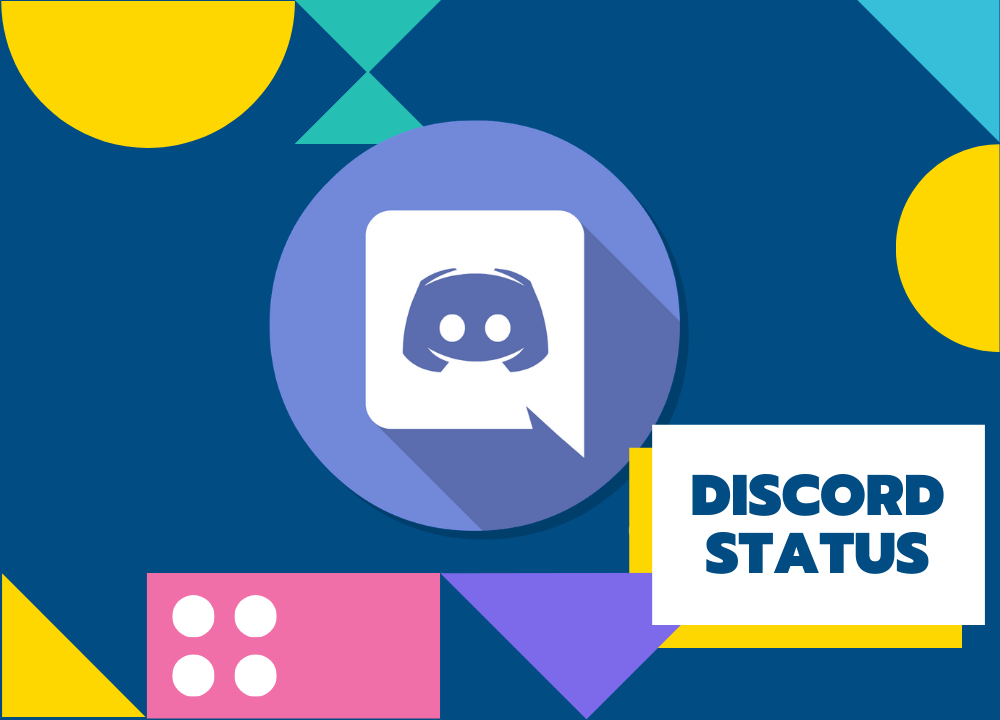Comment créer un boomerang pour une publication ou une histoire Instagram
Il existe de nombreuses façons intéressantes de partager vos histoires et vos expériences avec vos abonnés Instagram. La fonction Boomerang est l'un des moyens les plus populaires d'ajouter du plaisir à vos vidéos Instagram et de les rendre plus mémorables.

Dans cet article, vous apprendrez comment enrichir votre story Instagram avec des Boomerangs.
Qu'est-ce que Boomerang ?
Boomerang est une fonctionnalité vidéo qui permet à ses utilisateurs d'enregistrer des vidéos très courtes. Tout d'abord, Boomerang prend une série d'instantanés rapides, puis les compose dans une vidéo. Les utilisateurs peuvent envoyer leurs vidéos Boomerang à leurs amis Instagram ou les publier sur leurs Stories.
Comment faire un boomerang
Créer une vidéo Boomerang est super facile et amusant à faire. Voici ce que vous devez faire.
- Ouvrez l'application Instagram.
- Appuyez sur le « + » dans le coin supérieur droit.
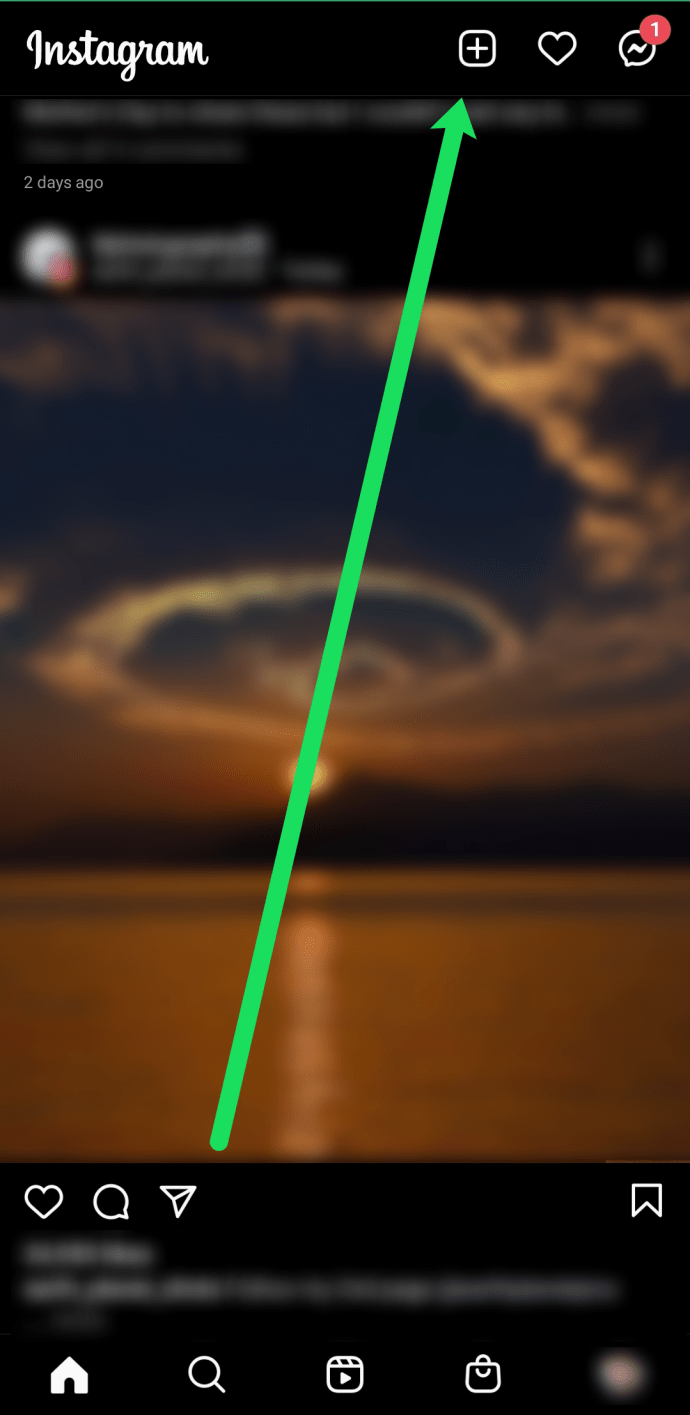
- Faites défiler jusqu'à "Histoire" en bas de la page.
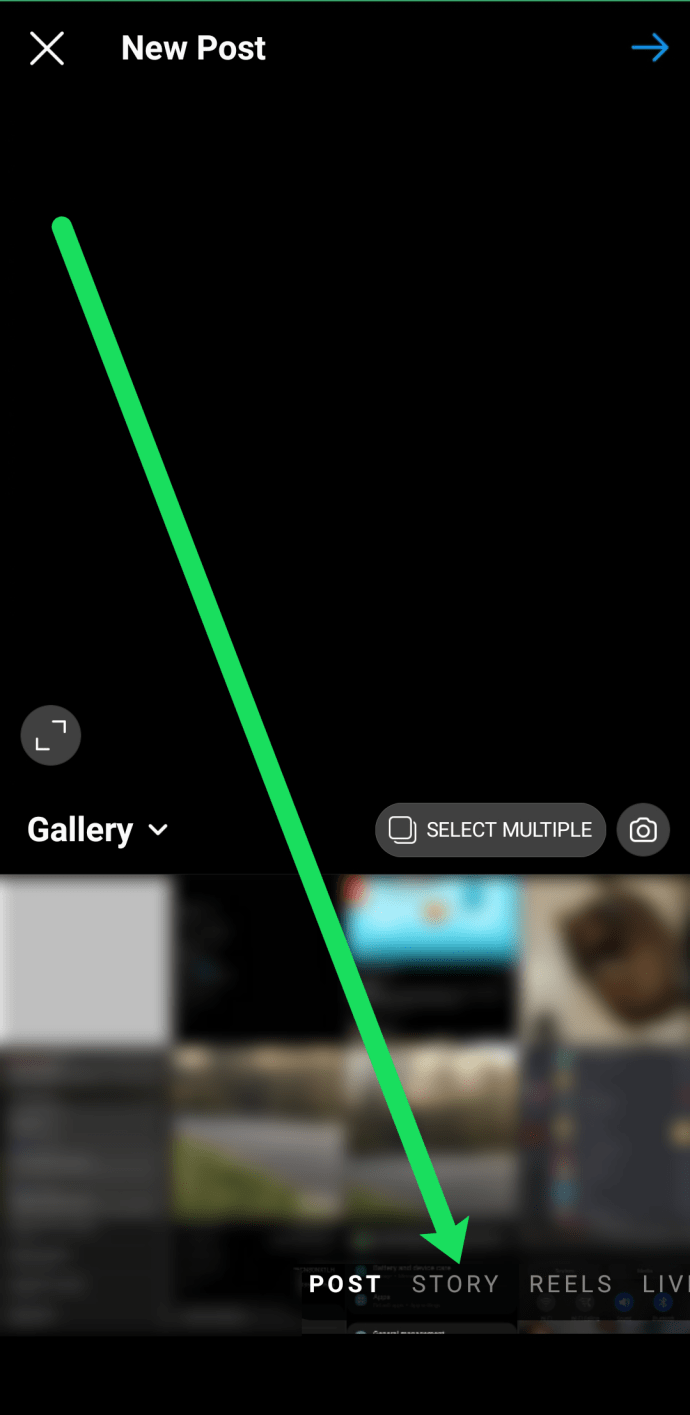
- Appuyez sur l'icône "Boomerang" dans le menu de gauche.
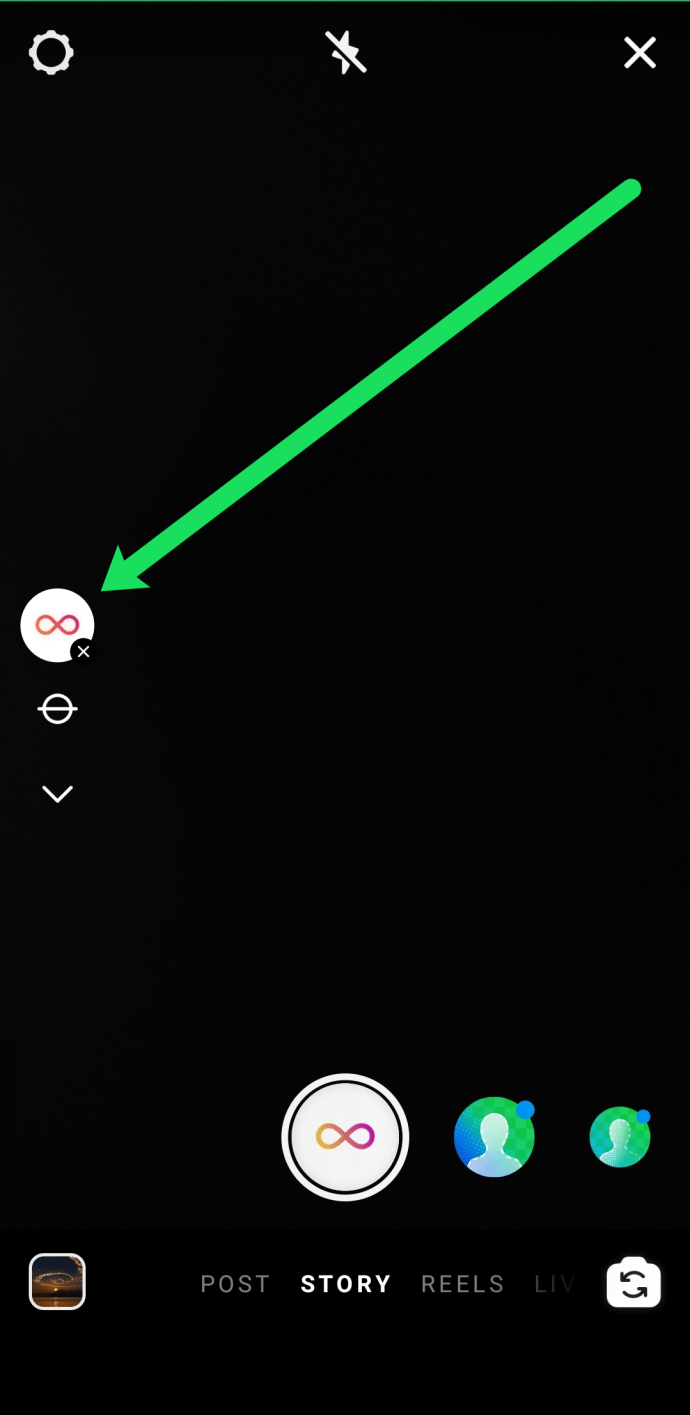
- Sélectionnez pour télécharger des photos ou utilisez le bouton d'enregistrement au centre pour enregistrer un nouveau contenu.
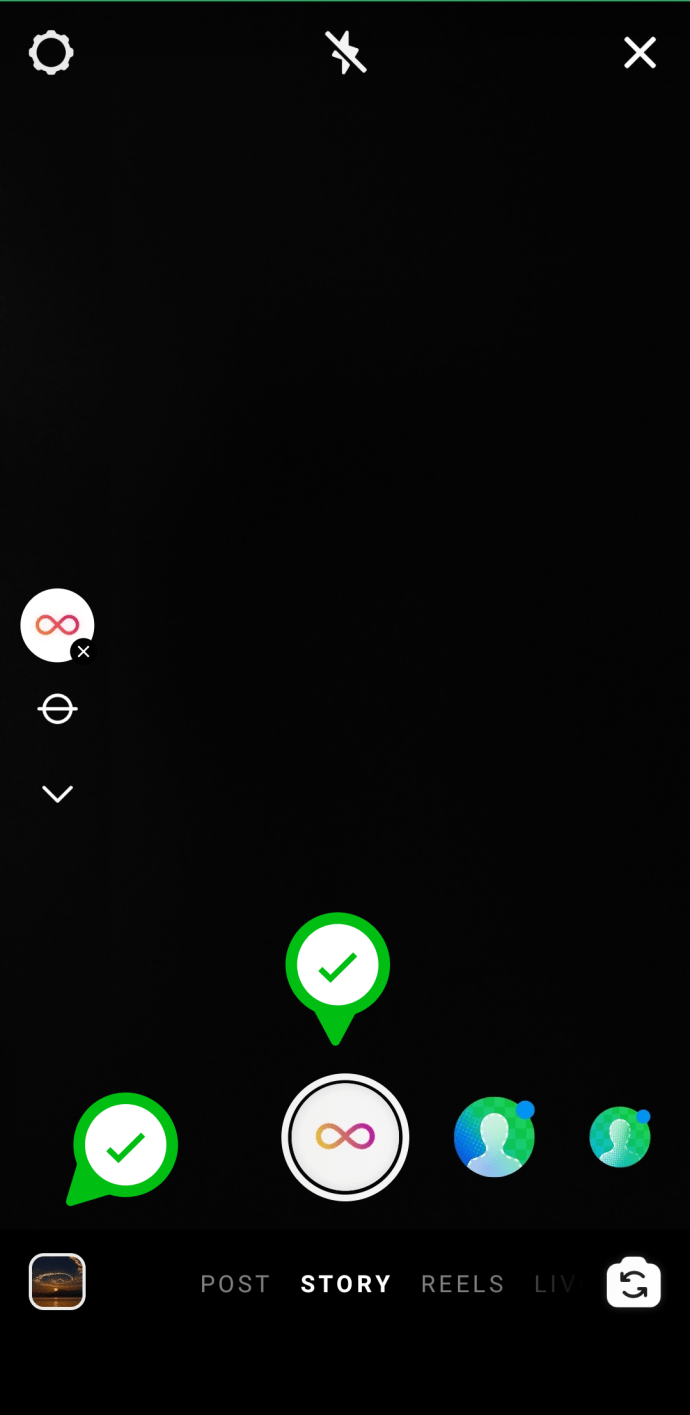
- Une fois Boomerang terminé, il vous permettra de faire quelques modifications de base. Vous pouvez dessiner, écrire du texte et activer ou désactiver le son. Les icônes Son, Dessin et Texte sont situées dans le coin supérieur droit de l'écran. Après avoir saisi le texte ou dessiné un formulaire, vous pouvez les modifier avant de publier votre histoire Boomerang.

- Cliquez sur « Suivant » et sélectionnez l'endroit où vous souhaitez publier ou envoyer votre Boomerang.
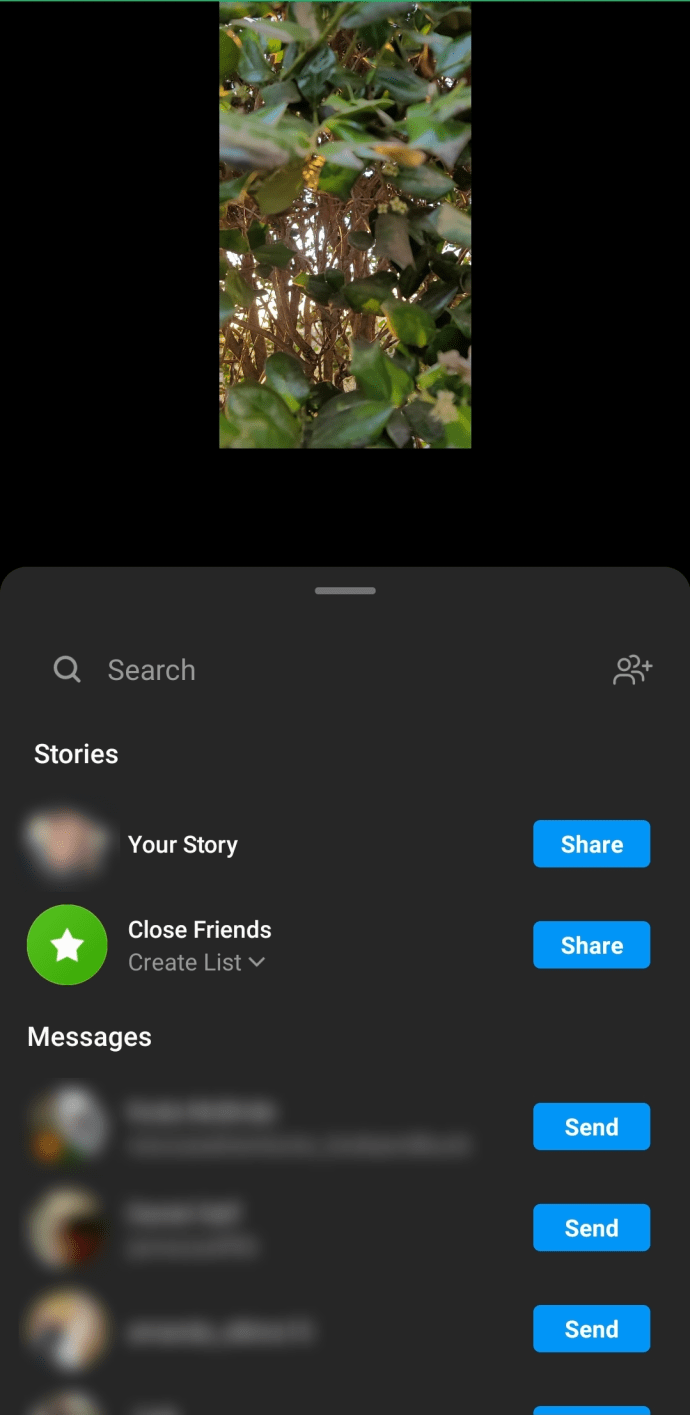
- Le Boomerang apparaîtra alors sur votre story.
Comment ajouter de la musique à Boomerang
Depuis la version 51 d'Instagram (publiée le 28 juin 2018), l'application vous permet de pimenter vos vidéos et photos avec de la musique. Cela signifie que vous pouvez également ajouter de la musique à vos Boomerangs. Voici un guide étape par étape pour ajouter de la musique aux Boomerangs. Avant de commencer, assurez-vous que vous disposez de la dernière version d'Instagram. Ceci étant fait, passons à l'ajout de la musique.
- Ouvrez l'application Instagram.
- Recherchez la vidéo Boomerang à laquelle vous souhaitez ajouter de la musique et sélectionnez-la.
- Appuyez sur l'autocollant « Musique ». Il est situé dans le bac à autocollants.
- Parcourez les chansons disponibles et choisissez celle que vous souhaitez ajouter à la vidéo. Les catégories incluent Humeurs, Populaires et Genres. Sélectionnez la catégorie et choisissez une chanson. Toutes les chansons de la liste sont disponibles via Instagram, vous n'aurez donc pas à vous connecter à une application musicale.
- Rembobiner et avancer rapidement jusqu'à ce que vous ayez trouvé la bonne partie de la chanson et sélectionnez-la.
- Publiez la vidéo dans votre story, envoyez-la à un ami ou enregistrez-la sur votre appareil.
Paramètres du boomerang
Boomerang vous permet de personnaliser votre expérience avec un certain nombre de paramètres. Cependant, les paramètres ne sont pas accessibles via Instagram. Pour cela, vous devrez lancer l'application Boomerang. Malheureusement, ces paramètres ne sont actuellement disponibles que pour les utilisateurs d'iPhone. Pour accéder aux paramètres, ouvrez l'application Boomerang et appuyez quatre fois sur l'écran avec quatre doigts. Certains des paramètres les plus importants incluent :
- Pour une taille de fichier plus petite, choisissez 720p. Si vous voulez une qualité maximale, optez pour 1080p.
- Ce paramètre détermine la façon dont vos Boomerangs seront joués. Vous pouvez choisir entre quatre modes de lecture : avant, arrière, avant et arrière, et avant et arrière avec pause.
- Nombre d'images. Vous pouvez sélectionner entre 3 et 10. Cela détermine le nombre de photos qui composeront votre Boomerang.
- Capturez la fréquence d'images. Il détermine à quelle vitesse l'application prendra les photos. Vous pouvez choisir entre 1 et 20.
- Fréquence d'images de lecture. Ce paramètre détermine la vitesse à laquelle votre Boomerang sera joué. Encore une fois, l'application vous permet de définir le taux entre 1 et 20.
- Répétitions en boucle. Comme son nom l'indique, ce paramètre vous permet de choisir combien de fois votre Boomerang se répétera avant de s'arrêter. Vous pouvez choisir entre 1 et 10.
- Position de la caméra par défaut. Vous pouvez choisir entre les caméras avant et arrière.
Questions fréquemment posées
Puis-je Boomerang une vidéo de ma pellicule ?
Absolument! Après avoir sélectionné l'icône boomerang sur le côté gauche d'Instagram, appuyez sur l'icône « Télécharger » dans le coin inférieur gauche. Vous serez immédiatement dirigé vers votre pellicule.
Sélectionnez la vidéo que vous souhaitez transformer en Boomerang. N'oubliez pas qu'en raison des contraintes de temps, vous ne pourrez pas utiliser une longue vidéo.
Puis-je rendre mon histoire Boomerang permanente ?
Oui! Les stories Instagram ne durent que 24 heures. Cela signifie que vos amis ne pourront en profiter que pendant une courte période. Parfois, c'est génial, d'autres fois, vous voulez garder votre création pour que vos amis et vos abonnés puissent la voir pour les années à venir.
Si vous voulez rendre votre histoire permanente, vous devrez en faire un moment fort. Après avoir publié votre histoire, vous pouvez l'ajouter à vos faits saillants qui resteront sur votre profil jusqu'à ce que vous décidiez de la supprimer.
Si votre histoire est déjà partie, vérifiez le dossier Archive dans Instagram. Votre Boomerang est peut-être là.
Dernières pensées
Avec les vidéos courtes et amusantes créées via Boomerang, vos histoires Instagram ne se ressembleront plus jamais. Filmez, éditez, publiez et modifiez vos paramètres Boomerang pour trouver ce qui fonctionne le mieux pour vous et vos abonnés. Surtout, n'oubliez pas de vous amuser en cours de route.